Kysymys
Ongelma: Kuinka ohittaa Windows-käyttäjän salasanapyyntösi, jos olet lukittu ulos?
En tiedä mitä tapahtui Windows 10 -tililleni, mutta en voi kirjautua sisään. Kirjoitan salasanan, mutta mitään ei tapahdu. Kuinka voin ohittaa tämän salasanapyynnön ja vaihtaa sen Windowsissa?
Ratkaistu vastaus
Jos unohdit Windows-salasanan, ajatus salasanapyynnön ohittamisesta kirjautumisnäytöstä on saattanut tulla mieleesi useita kertoja.[1] Tämä temppu voi olla hyödyllistä tietää varsinkin, jos jaat tietokoneen lasten kanssa, joilla on tapana vaihtaa salasanaa, tarkoituksella tai ei.[2]
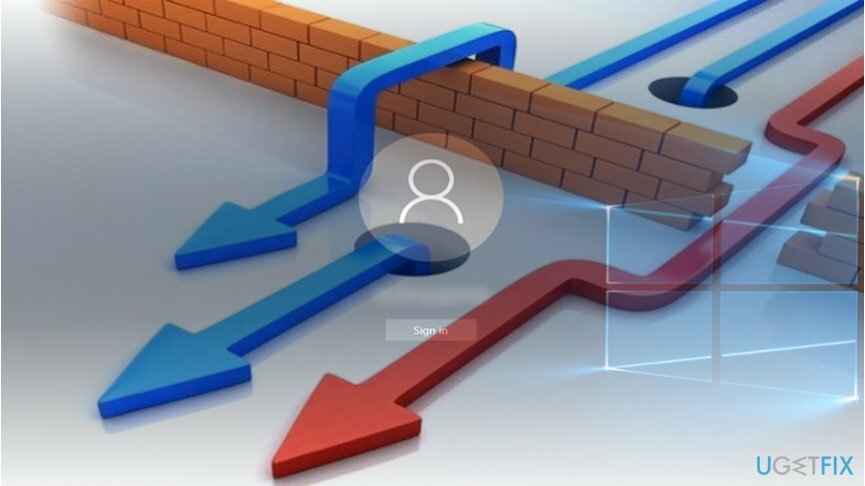
Lisäksi tästä tiedosta voi olla hyötyä varsinkin luvattomille käyttäjille[3] päästä käsiksi tietokoneellesi. Siinä tapauksessa voit päästä järjestelmään ja myöhemmin poistaa haittaohjelmat. Siinä tapauksessa suosittelemme käyttämään ReimageMac-pesukone X9 tai muu suojaustyökalu. Katsokaamme nyt vaihtoehtoja, joilla voit ohittaa Windows-tilisi salasanan ja nollata sen.
Vaihtoehto 1. Käynnistä komentokehote Advanced Startup -sovelluksen kautta
Vioittuneen järjestelmän korjaamiseksi sinun on ostettava lisensoitu versio Reimage Reimage.
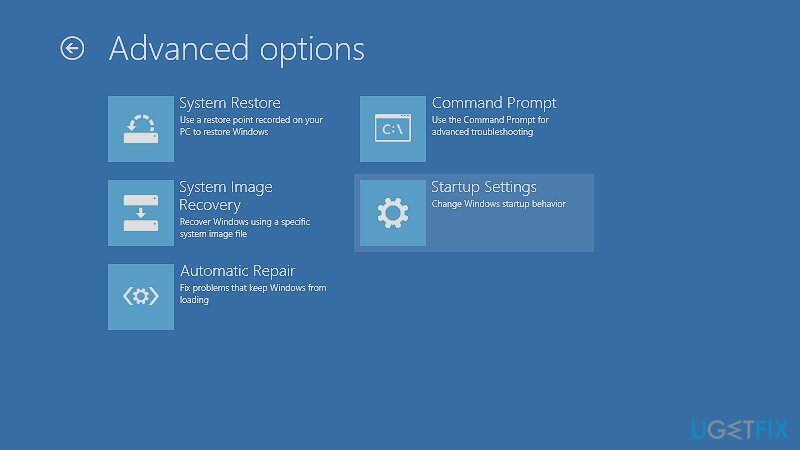
Ennen kuin jatkat, tarkista artikkeli aiheesta "Emme voi kirjautua tilillesi" -virhe. Sisäisten Windowsin bugien tai muiden syiden vuoksi et ehkä pääse kirjautumaan tilille. Tutki tarjottuja menetelmiä perusteellisesti.
Jos et löytänyt ratkaisua tai olet vain unohtanut salasanan, vaihda tilisi salasana osoitteessa Komentokehote. Huomaa, että tähän menetelmään liittyy tiettyjä riskejä. Jos et ole varma, valitse vaihtoehtoisia ratkaisuja. Varmista, että muistat salasanan oikein.
- Käynnistä järjestelmä uudelleen ja valitse Advanced Startup asetukset.
- Valitse Vianmääritys ja sitten Edistyneet asetukset.
- Nyt näet Komentorivit vaihtoehdoista.
- Näet kyselyn, jossa kysytään "Unohditko salasanasi tai et näe tiliäsi?”
- Kirjoita tilisi nimi ja kirjoita tarvittaessa uusi salasana.
Windows 7:ssä ja vanhemmissa versioissa napauta järjestelmän uudelleenkäynnistyksen jälkeen F2 tai F8 (tietokonemallista riippuen). Sitten voit valita Komentorivi.
- Kirjoita verkon käyttäjä.
- Näet tiedot kyseiselle tietokoneelle rekisteröidyistä tileistä. Valitse tili ja täytä uuden salasanan tiedot.
- Klikkaus Tulla sisään ja käynnistä tietokone uudelleen.
Vaihtoehto 2. Valitse viisaasti Windowsin salasanan palautustyökalut
Vioittuneen järjestelmän korjaamiseksi sinun on ostettava lisensoitu versio Reimage Reimage.
Tätä menetelmää varten tarvitset toisen tietokoneen. On olemassa laillisia sovelluksia, jotka on suunniteltu Windows-käyttäjätilien palauttamiseen, mutta ole tietoinen uhista. Valitse viisaasti, sillä saatat päätyä asentamaan mainosohjelmien vioittun tai turhan ohjelman.
Vaihtoehto 3. Noudata Microsoftin salasanan palautusohjeita
Vioittuneen järjestelmän korjaamiseksi sinun on ostettava lisensoitu versio Reimage Reimage.
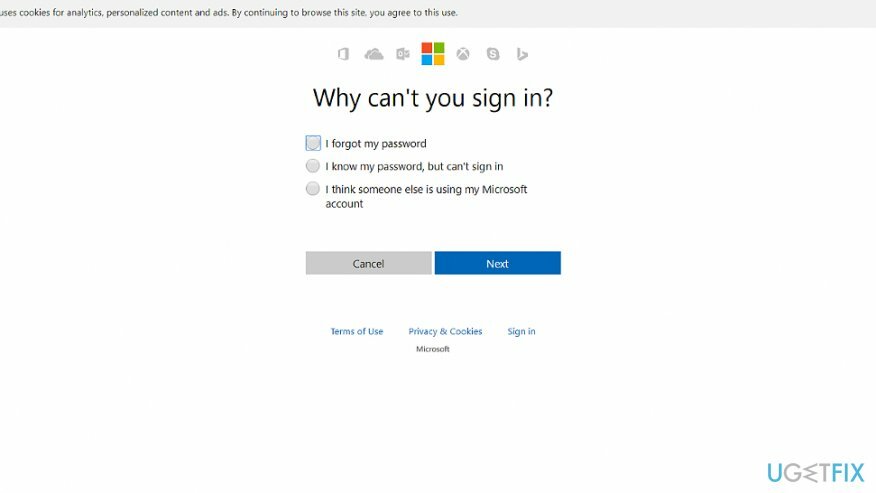
Windows 10 -käyttöjärjestelmä ojentaa auttavan käden käyttäjille, jotka eivät voi kirjautua sisään tavalliseen tapaan. Jos yllä ehdotettu menetelmä vaikuttaa liian riskialtiselta, noudata käyttöjärjestelmän antamia ohjeita. Jos et kirjaudu sisään tilillesi useita kertoja peräkkäin, näkyviin tulee lisälinkki account.live.com/password/reset, napsauta sitä ja täytä ohjeet.
Merkintä. Kiinnitä huomiota salasanan palautuksen URL-osoitteeseen. Vain kun olet varma, että järjestelmässäsi ei ole haittaohjelmia tai hakkeri ei ole miehittynyt, syötä tiedot vaihtaaksesi salasana.
Korjaa virheet automaattisesti
ugetfix.com-tiimi yrittää tehdä parhaansa auttaakseen käyttäjiä löytämään parhaat ratkaisut virheiden poistamiseen. Jos et halua kamppailla manuaalisten korjaustekniikoiden kanssa, käytä automaattista ohjelmistoa. Kaikki suositellut tuotteet ovat ammattilaistemme testaamia ja hyväksymiä. Alla on lueteltu työkalut, joita voit käyttää virheen korjaamiseen:
Tarjous
tee se nyt!
Lataa FixOnnellisuus
Takuu
tee se nyt!
Lataa FixOnnellisuus
Takuu
Jos et onnistunut korjaamaan virhettäsi Reimagen avulla, ota yhteyttä tukitiimiimme saadaksesi apua. Ole hyvä ja kerro meille kaikki tiedot, jotka mielestäsi meidän pitäisi tietää ongelmastasi.
Tämä patentoitu korjausprosessi käyttää 25 miljoonan komponentin tietokantaa, jotka voivat korvata käyttäjän tietokoneelta vaurioituneen tai puuttuvan tiedoston.
Vioittuneen järjestelmän korjaamiseksi sinun on ostettava lisensoitu versio Reimage haittaohjelmien poistotyökalu.

VPN on ratkaisevan tärkeä, kun se tulee käyttäjien yksityisyyttä. Online-seurantaohjelmia, kuten evästeitä, eivät voi käyttää vain sosiaalisen median alustat ja muut verkkosivustot, vaan myös Internet-palveluntarjoajasi ja hallitus. Vaikka käyttäisit turvallisimpia asetuksia verkkoselaimen kautta, sinua voidaan silti seurata Internetiin yhdistettyjen sovellusten kautta. Lisäksi yksityisyyteen keskittyvät selaimet, kuten Tor, eivät ole optimaalinen valinta alentuneiden yhteysnopeuksien vuoksi. Paras ratkaisu äärimmäiseen yksityisyytesi on Yksityinen Internet-yhteys – ole anonyymi ja turvallinen verkossa.
Tietojen palautusohjelmisto on yksi vaihtoehdoista, jotka voivat auttaa sinua palauttaa tiedostosi. Kun poistat tiedoston, se ei katoa ilmaan – se pysyy järjestelmässäsi niin kauan kuin sen päälle ei kirjoiteta uutta tietoa. Data Recovery Pro on palautusohjelmisto, joka etsii työkopioita poistetuista tiedostoista kiintolevyltäsi. Käyttämällä työkalua voit estää arvokkaiden asiakirjojen, koulutöiden, henkilökohtaisten kuvien ja muiden tärkeiden tiedostojen katoamisen.